W menu Administracja/Użytkownicy dodajemy nowych Użytkowników i określamy dla nich zakres dostępu. Funkcja jest bardzo przydatna w momencie, gdy w programie ma pracować jednocześnie kilku Użytkowników np. kadrami zajmuje się jedna osoba, statystyką druga, a ogólnego naliczania płac dokonuje główna księgowa. Nie ma ograniczeń ilości Użytkowników, natomiast symbol Użytkownika jest niepowtarzalny.
Zgodnie z ustawą o ochronie danych osobowych kasowanie Użytkowników jest niemożliwe, ale dostępne są opcje ich archiwizacji oraz blokady. Funkcja "ograniczenia uprawnień dostępu do określonej firmy" występuje w wersji wielo-firmowej i dla biur rachunkowych.
1. Wprowadzanie nowych Użytkowników
W menu Administracja/Użytkownicy po założeniu nowej bazy widnieje Użytkownik o symbolu ADMIN. Jest on dodawany z automatu i nie ma możliwości ani jego skasowania, ani ograniczenia mu uprawnień. Jest to super operator, który ma dostęp do wszystkich pozycji z menu i możliwość przeprowadzenia każdej operacji dostępnej w programie.
Jeśli chcemy dodać nowego Użytkownika, należy wybrać opcję ![]() , a następnie wprowadzić symbol (wpisywany w momencie logowania) w pojawiającym się oknie dialogowym:
, a następnie wprowadzić symbol (wpisywany w momencie logowania) w pojawiającym się oknie dialogowym:
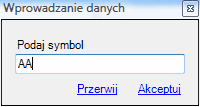
oraz w podoknie uzupełnić dane podstawowe tj. imię, nazwisko, adres E-mail:

Jeżeli mamy jednego, aktywnego Użytkownika, to w momencie logowania do systemu, program będzie podpowiadał symbol FIRMY, w której ostatnio pracowano.
2. Określenie zakresu dostępu dla poszczególnych Użytkowników
W zakładce podokna "Uprawnienia" widoczne jest drzewo uprawnień, czyli wygenerowana automatycznie, rozwijana lista pozycji z menu. W celu łatwego poruszania się, wszystkie pozycje umieszczone są w kolejności zgodnej z menu głównym programu, począwszy od Kartotek poprzez Naliczanie aż do Pomocy. Aby ograniczyć dostęp Użytkownika do wybranych miejsc, należy w tabeli go podświetlić i w zakładce "Uprawnienia" odznaczyć opcje zabronione. Od tej pory dana osoba nie będzie miała możliwości wejścia do zablokowanych pozycji w menu:
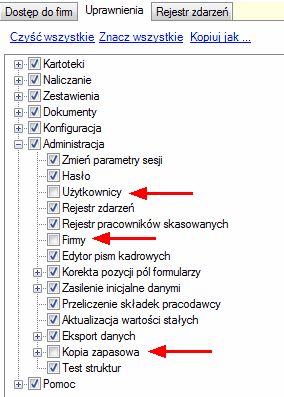
Domyślnie przy dodawaniu nowego Użytkownika - wszystkie opcje są automatycznie zaznaczone jako dostępne, z wyjątkiem (ze względów bezpieczeństwa): Użytkowników, Firm i Kopii zapasowej.
UWAGA!
Odznaczenie opcji nadrzędnej, spowoduje brak dostępu również do opcji podrzędnych, nawet w przypadku, gdy będą zaznaczone.
Należy zwrócić szczególną uwagę przy blokadzie dostępu do menu, gdyż wiele opcji w programie jest dostępnych z różnych miejsc. Zablokowanie dostępu do Naliczania Listy Płac nie oznacza, że dany Użytkownik nie będzie miał dostępu do danych płacowych, ponieważ takowe znajdują się również np. w Karcie wynagrodzeń oraz Zestawieniach.
Wprowadzona została opcja "ograniczania" dostępności pewnych parametrów dla danego użytkownika. Do czego ma on dostęp ustalane jest indywidualnie, jednak program 'CPW' z automatu blokuje nowemu Użytkownikowi dostęp do e-Usług (Webwersus). Aby to zmienić należy wejść w i zakładkę Uprawnienia/Konfiguracja i zaznaczyć e-Usługi.
Jeżeli opcja tryb ograniczony zostanie zaznaczona, wybrany użytkownik będzie pracował na mniejszej ilości funkcji. Parametr ten służy do stworzenia kontekstu ograniczonych uprawnień dla osób kontrolujących.
Program podczas pracy tworzy rejestr podstawowych zdarzeń dla każdego Użytkownika. Aby zobaczyć, jakich operacji dokonywała dana osoba, należy podświetlić ją w tabeli i przejść do zakładki "Rejestr zdarzeń".
Rejestr składa się z kolumn: data, zdarzenie, operator, nazwisko, imię, firma i okres. (korzystając z menu kontekstowego możemy dowolne kolumny pokazywać lub ukrywać na ekranie)
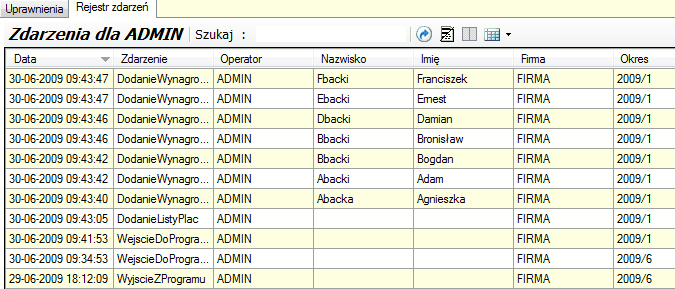
3. Aktywność, blokada i archiwizacja Użytkowników
Opcja kasowania Użytkowników jest niedostępna. Jeśli dana osoba już nie pracuje w systemie - należy zaznaczyć ją w tabeli i kliknąć na ikonę ![]() powodującą archiwizację pracownika.
powodującą archiwizację pracownika.

UWAGA!
Operacja archiwizacji jest nieodwracalna!!!
Zarchiwizowany Użytkownik nie ma możliwości wejścia do programu. Jeśli chcemy zobaczyć, jakie posiadał uprawnienia, należy zalogować się na innego Użytkownika, wejść w menu Administracja/Użytkownicy, w tabeli podświetlić zarchiwizowanego pracownika i przejść do zakładki "Uprawnienia".
W momencie, gdy dany Użytkownik jest zarchiwizowany, tracimy możliwość konfiguracji jego uprawnień.
UWAGA!
Nie można zarchiwizować ADMIN-a ani Użytkownika, na którego jesteśmy aktualnie zalogowani.
Jeśli nie chcemy archiwizować Użytkownika, a jedynie zablokować mu dostęp do systemu, należy w opcjach szczegółowych kliknąć na pole wyboru ![]() . Warto skorzystać z blokowania danego Użytkownika, jeśli np. podczas jego nieobecności ktoś niepowołany logował się na jego hasło i zaistniało niebezpieczeństwo grzebania w danych. W każdym momencie Użytkownik mający dostęp do menu Administracja/Użytkownicy może później odblokować daną osobę.
. Warto skorzystać z blokowania danego Użytkownika, jeśli np. podczas jego nieobecności ktoś niepowołany logował się na jego hasło i zaistniało niebezpieczeństwo grzebania w danych. W każdym momencie Użytkownik mający dostęp do menu Administracja/Użytkownicy może później odblokować daną osobę.
Jeśli w tabeli, w kolumnie Aktywny okienko jest zaznaczone ![]() , oznacza to, iż dany Użytkownik pracuje, bądź pracował w ciągu ostatnich kilku minut.
, oznacza to, iż dany Użytkownik pracuje, bądź pracował w ciągu ostatnich kilku minut.
Dla usprawnienia pracy w programie przez kilka osób jednocześnie została wprowadzona domyślna funkcja, która pozwala na edycję danych na poziomie listy (dwie osoby w tym samym czasie wprowadzają zamiany), jednak tylko jedna osoba może pracować na danym pracowniku. Zapisywane są zmiany dokonane przez ostatnia osobę w danym dziale. W przypadku, gdy druga osoba będzie chciała dostać się do pracownika, nad którym aktualnie pracujemy, pojawi się komunikat:
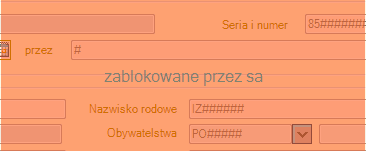
Należy wtedy poczekać aż inny Użytkownik skończy edycje danych pracownika, i dopiero wtedy ponownie spróbować wejść.
Do łatwego kopiowania uprawnień dla określonych pracowników służy link ![]() dostępny w zakładce "Uprawnienia".
dostępny w zakładce "Uprawnienia".
Jeśli chcemy, aby np. wszyscy z działu KADR mieli takie same uprawnienia, wystarczy nadać je jednemu z pracowników, odznaczając wybrane elementy, a następnie wybierając kolejnych pracowników używamy opcji "Kopiuj jak" i przenosimy uprawnienia z ustawień wzorcowej osoby.
| • | przy dodaniu kolejnej firmy każdy z użytkowników ma mieć do niej dostęp - przy włączonym parametrze, każdy z wpisanych Użytkowników będzie miał dostęp do kolejnej dopisanej firm. |
| • | przy dodaniu nowego użytkownika ma mieć on dostęp do wszystkich firm - przy włączonym parametrze nowo dopisany Użytkownik zyska dostęp do wszystkich istniejących firm w systemie, w przeciwnym wypadku po dodaniu Użytkownika musimy zaznaczyć firmy do których ma mieć on dostęp. |